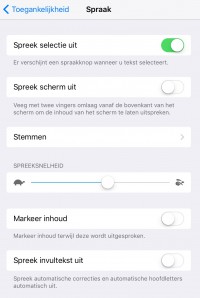Op de iPad kun je van alles bekijken, lezen, spelen en meer. Maar om bijvoorbeeld ongewenste aankopen te voorkomen kun je moet je een aantal instellingen goed zetten. En hoe handig is het voor leerlingen uit het (speciaal) onderwijs wanneer de tekst voorgelezen wordt? Dit en meer wordt hieronder besproken. Beperkingen instellen kan prettig zijn. Aan de andere kant: leer kinderen wat ze wel en niet mogen. Een afspraak bij ons thuis is bijvoorbeeld: zie je een hangslotje? Dan mag je daar niet aankomen. Ze weten dan dat er voor betaald moet worden en aankopen worden door ons als ouders gedaan. Dus kijk in hoeverre de iPad voor de leerling of jouw kind ingesteld moet worden. Wat moet en wat kun jij ze als ouder of leerkracht leren? Uiteraard hangt dit ook van de leeftijd en ontwikkeling van het kind af.
Beperkingen instellen
Ga naar Instellingen > Algemeen > Beperkingen.
Wanneer je de beperkingen aan of uit wil zetten moet je altijd twee keer een
toegangscode invoeren. Dit is een door jouw bedachte code, onthoud deze
goed!

Je kunt hier meerdere beperkingen instellen. Om de iPad kindvriendelijk te maken kun jij bijvoorbeeld:
– Apps installeren > aan of uit zetten (mag het kind wel of niet zelf apps installeren?)
– Aps verwijderen > aan of uitzetten (mag het kind wel of niet zelf apps verwijderen)
– Kopen vanuit apps > aan of uitzetten (hierbij gaat het om de in-app-aankopen, de extra spelen met een hangslotje)
Kijk ook even naar:
– Wachtwoordinstellingen > direct of na 15 minuten?
Wanneer je een app gekocht hebt, onthoudt de iPad het wachtwoord nog 15 minuten. Koop je binnen deze 15 minuten nog een app dan hoef je geen wachtwoord meer in te vullen. Zet je deze beperking op ‘direct’ dan moet bij iedere nieuwe app opnieuw het wachtwoord ingevoerd worden.
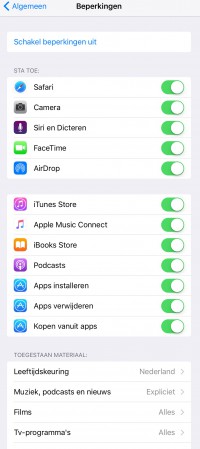
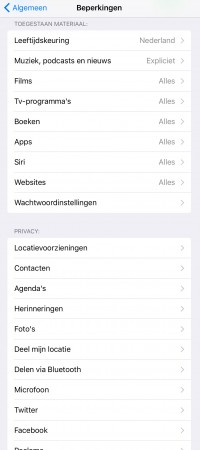
Toegankelijkheid
Bij Toegankelijkheid kun je onder meer de ‘Begeleide Toegang’ vinden. Met Begeleide Toegang blijft het kind binnen één bepaalde app en kun je als ouder of leerkracht zelf bepalen welke functies beschikbaar zijn.
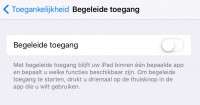
Ook hierbij heb je een toegangscode nodig om dit te activeren. Ga naar instellingen > Algemeen > Toegankelijkheid. Zet de Begeleide Toegang aan en open de gewenste app. Druk drie keer op de home-knop en je krijgt de app in een nieuw scherm te zien. Schakel de gewenste functies in en druk op Start.
Om de Begeleide Toegang vanuit de app te deactiveren moet je weer drie keer op de home-knop drukken. Voer de toegangscode in en je komt weer in het menuscherm van Begeleide Toegang.
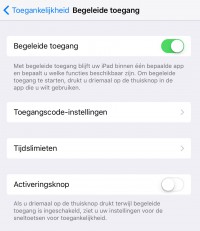
Voorleesfunctie (spreekselectie)
Dit kan heel handig zijn voor kinderen die wel interesse hebben in een eBook of andere teksten maar (nog) niet kunnen lezen. Hoe doe je dit?
Ga naar: Instellingen > Algemeen > Toegankelijkheid > Spraak. Zet de optie ‘Spreek selectie uit’ aan. Test meteen of de spreeksnelheid goed is. Dit doe je door naar links of rechts te schuiven.